Смотрите также: изменение размера экранных шрифтов в Windows 7.
Если текст, отображаемый на экране вам кажется слишком маленьким, или наоборот слишком крупным (например при работе с Word, Excel, 1C) и при этом вы не хотите терять чёткость изображаемого на экране, уменьшая его резрешение, в Windows XP имеется функция масштабирования экранных шрифтов и управляющих элементов.
Для использования масштабирования кликните на свободном месте своего рабочего стола правой кнопкой и выберите «Свойства» (Рис. 1)
Рис. 1
Затем перейдите во вкладку «Параметры» и выберите «Дополнительно» (Рис. 2)
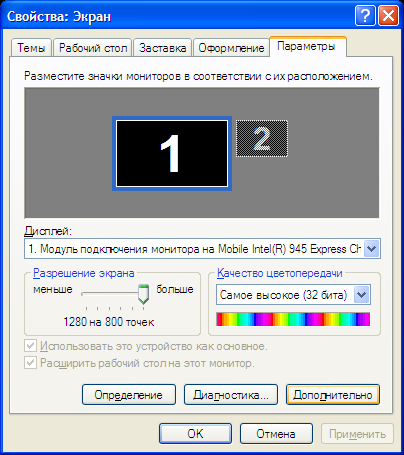
Рис.2
Далее во вкладке общих дополнительных свойств экрана вы можете указать масштаб отображения на экране, перед этим, для удобства поставьте точку перед «Применить новые параметры дисплея без перезагрузки», после чего можете выбрать Крупный размер или подогнать его под себя используя опцию «Особые параметры…» (Рис. 3)
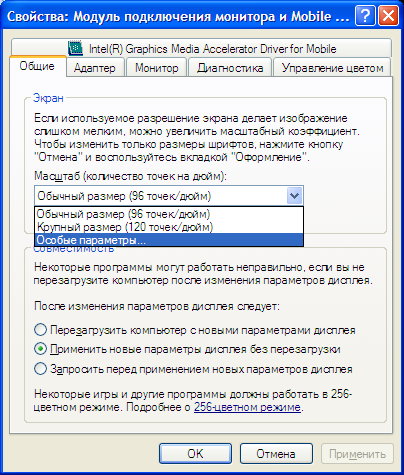
Рис.3
При выборе опции «Особые параметры…» вам будет предложено выбрать самостоятельно процент масштабного увеличения (уменьшения) (Рис. 4)
Рис.4
После установки параметров Windows уведомит Вас об изменении масштабного коэффициента (Рис. 5)

Рис.5
После чего жмём «ок» и получаем предложение пропустить копирование файлов масштабирования с диска Windows XP. Файлы уже есть на вашем компьютере, поэтому просто жмём «Да» (Рис. 6)

Рис.6
Далее, в окне параметров экрана жмём «Закрыть» (Рис. 7)
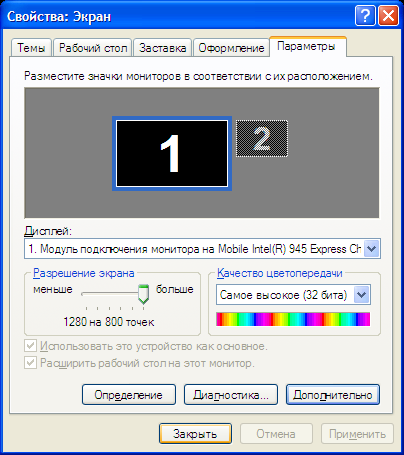
Рис.7
Windows начнёт применять масштабирование и попросит вас немного подождать, как показано на рисунке 8.
Рис.8
Итак масштабирование применено! Если новый размер шрифтов вас не устраивает, поменять его всегда можно поменять уже известным вам способом. После применения параметров масштабирования Windows предложит вам перезагрузить систему. Перезагружаемся (или же отменяем перезагрузку и редактируем масштабирование заново).
Примечание: при применении масштабирования не все программы или же их части меняют свой размер (например в Icq 6.5 список контактов, остается прежнего размера, меняется лишь текст переписки).
Многие заметили, что на современных компьютерах/ ноутбуках значки и шрифт стали меньше, хотя диагональ увеличилась, это связанно с тем, что увечилось разрешение экрана. В одной из своих предыдущих статей я писал Как увеличить (уменьшить) значки на рабочем столе в Windows, в этой же продолжу эту тему и подробно опишу процесс увеличения/ уменьшения размера шрифта и масштаб окон на компьютере/ ноутбуке.
Увеличить шрифт в Windows XP.
Для того что бы изменить размер шрифта в Windows XP существует два способа:
1 Способ. Нажмите правой кнопкой мыши на пустом поле рабочего стола и в контекстном меню выберите «Свойства».
Выберите вкладку «Оформление» и в поле Размер шрифта выберите необходимый размер.
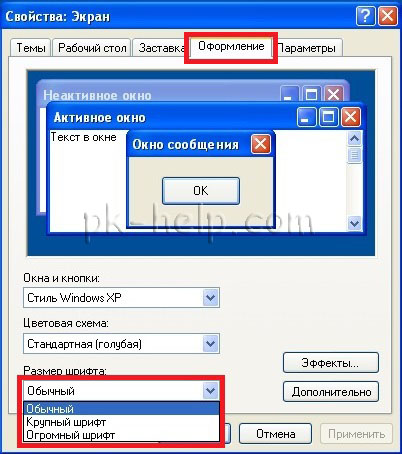
2 Способ. Для использования этого способа вставьте установочный диск с Windows XP в DVD привод. После этого нажмите правой кнопкой на рабочем столе и выберите пункт «Свойства».
В открывшемся меню откройте вкладку «Параметры» и нажмите кнопку «дополнительно».
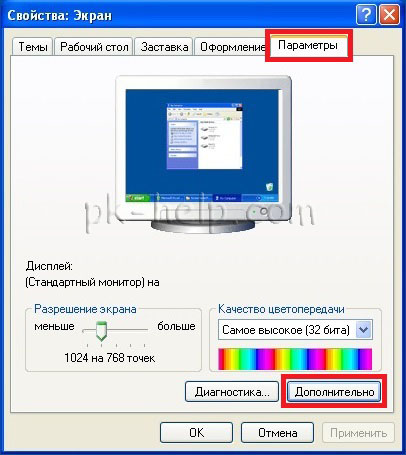
Во вкладке «Общие» выберите масштаб увеличения шрифта.
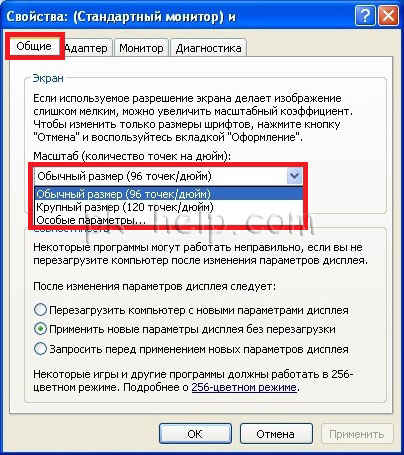
Если вы хотите указать свой коэффициент увеличения выберите «Особые параметры» и укажите на сколько процентов увеличить шрифт.
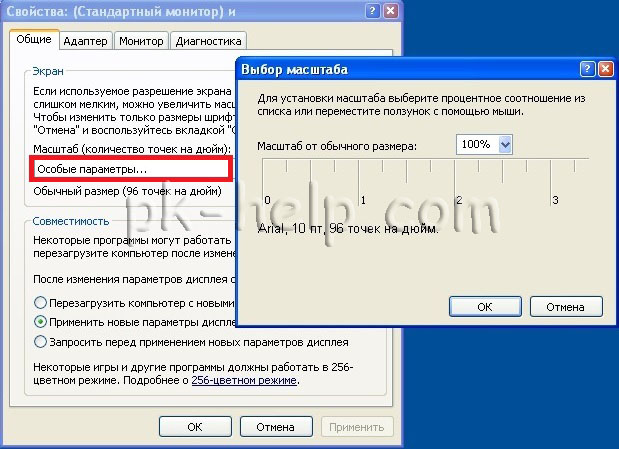
Для вступления настроек в силу необходимо перезагрузить компьютер.

Увеличить/ уменьшить шрифт, масштаб в Windows 7.
Что бы изменить шрифт и масштаб окон в Windows 7 необходимо нажать правой кнопкой мыши на пустом поле рабочего стола и выбрать «Разрешение экрана».
В открывшемся окне выберите «Сделать текст и другие элементы больше или меньше».

После этого вам будет предоставлен выбор между тем на сколько увечить шрифт и другие элементы. Укажите какой пункт вам подходит и нажмите кнопку «Применить».

Если вы хотели бы изменить шрифт на свой коэффициент, выберите «Другой размер шрифта (точек на дюйм)».

После этого укажите на сколько процентов вы хотели бы увеличить размер шрифта и окон в Windows 7.
После этого необходимо перелогинится («Пуск»- «Выйти из системы»). Учтите, что эта процедура закроет все приложения, прежде чем нажать «Выйти сейчас» закройте все приложения.
Увеличить/ уменьшить шрифт, масштаб в Windows 8/ 8.1.
Нажмите правой кнопкой мыши на рабочем столе и выберите «Разрешение экрана».

В открывшемся окне свойств выберет «Изменить размер текста и других элементов».
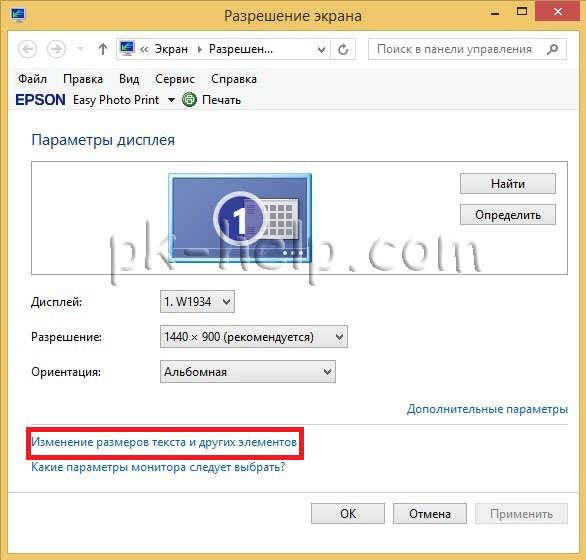
С помощью ползунка вы можете изменить размер текста и окон. Если вы хотите изменить какой либо определенный параметр, например Заголовок окон, Меню, выберите соответствующий параметр и укажите размер. В конце не забудьте нажать «Применить».
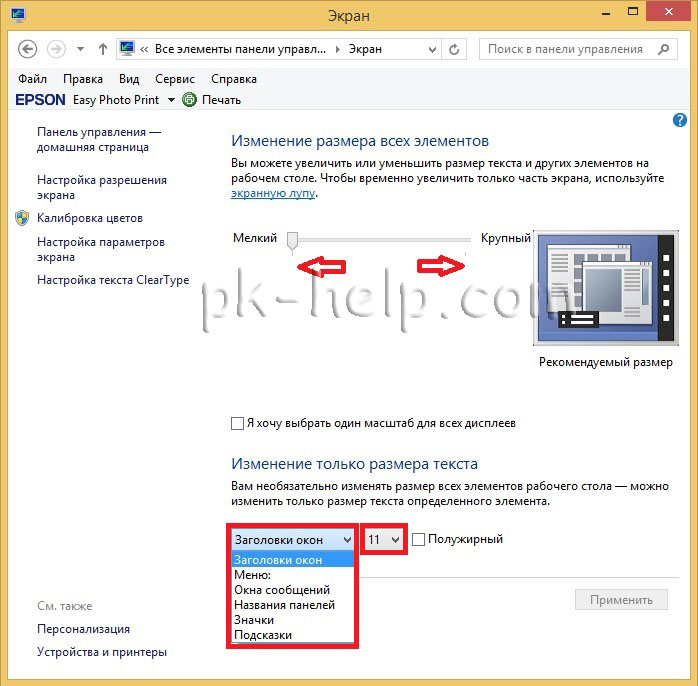
Как вы можете заметить изменить размер шрифта или масштаб окон в Windows довольно просто и легко не зависимо от версии Windows XP/ 7/ 8.
Я очень надеюсь, моя статья помогла Вам! Просьба поделиться ссылкой с друзьями:
| Автор | Сообщение | ||
|---|---|---|---|
|
|||
|
Member Статус: Не в сети |
Монитор Samsung T220, Win XP SP2, разрешение 1680*1050
Никто не подскажет, как в активном окне увеличить немного шрифт (желательно и иконки), а то для меня очень мелко (читать тяжело). |
| Реклама | |
|
Партнер |
|
Alexxej |
|
|
Member Статус: Не в сети |
На рабочем столе щелкаем правой кнопкой мыши |
|
Oleg-29 |
|
|
Member Статус: Не в сети |
Alexxej |
|
Alexxej |
|
|
Member Статус: Не в сети |
То, что пунктов много — это хорошо. Более гибкая настройка получается. Общий алгоритм — в том месте, где изображены окна (активное, неактивное и т.п.) щелкаем мышью _на нужный элемент_ — текст в заголовке окна, строку меню, надписи в диалоговых окнах и т.п. и _конкретно для этого элемента_ выставляем размер шрифта. Если это трудно — можно просто уменьшить разрешение экрана. Кстати, плохо видишь, потому что экран далеко и буквы слишком мелкие, или размер быкв, в принципе, устраивает, но очертания у них нерезкие (нечеткие, мутные)? |
|
Ing-Syst |
|
|
Advanced member Статус: Не в сети |
Alexxej писал(а): Выбираем «Активное окно» Или просто «Окно сообщения»? У меня в ХР «Активного окна» нет.
olegcok |
|
motnahp |
|
|
Member Статус: Не в сети |
olegcok Вроде для этого есть «Стандартные»-«специальные возможности»-«мастер спец.возможностей», посмотри и настрой там. |
|
Oleg-29 |
|
|
Member Статус: Не в сети |
Ing-Syst |
|
Ing-Syst |
|
|
Advanced member Статус: Не в сети |
olegcok писал(а): В Свойства экрана стоит Крупный шрифт. А если «Огромный» выставить? |
|
Oleg-29 |
|
|
Member Статус: Не в сети |
Ing-Syst |
|
serj |
|
|
Advanced member Статус: Не в сети |
olegcok, поставь Opera, в ней есть масштаб просмотра. Кстати, там-же можно поставить ‘режим автора’ и переназначить цвета и фонт. |
—
Кто сейчас на конференции |
|
Сейчас этот форум просматривают: нет зарегистрированных пользователей и гости: 59 |
| Вы не можете начинать темы Вы не можете отвечать на сообщения Вы не можете редактировать свои сообщения Вы не можете удалять свои сообщения Вы не можете добавлять вложения |
Если вы видите это сообщение, значит, произошла проблема с загрузкой файлов в стилей (CSS) нашего сайта. Попробуйте сбросить кэш браузера (Ctrl+F5).
Если это не поможет, а вы находитесь в регионе, где возможны ограничения интернет-трафика с российских серверов — воспользуйтесь VPN.
|
Вариантов как увеличить размер шрифта на экране вашего любимого компьютера не мало, несколькими способами сама когда-то воспользовалась:

автор вопроса выбрал этот ответ лучшим Алекс-89 11 лет назад Существует по крайней мере два способа увеличить размер шрифта: 1) зажимаете клавишу Ctrl и, не отпуская её, нажимаете клавишу + (то есть Shift и = одновременно); 2) зажимаете клавишу Ctrl и, не отпуская её, крутите колёсико мыши от себя. mika2 11 лет назад Если Xp- на экране второй кнопкой мышки\ свойства\ параметры\ разрешение, двигаем стрелку по меньше.Шрифт увеличивается, устраивает- сохраняем. Win7- все в принципе аналогично, только слова немножко другие. Знаете ответ? |
На чтение 2 мин Просмотров 247
Обновлено
Операционная система Windows не только приятна и проста в эксплуатации, но и очень удобна в настройке. При желании пользователь может собственноручно внести изменения в интерфейс, к примеру, увеличить шрифт и размеры иконок для более удобного пользования интерфейсом, а также данная инструкция будет полна для людей с плоим зрением, которым трудно разглядеть мелкий шрифт.. Делается это очень просто. Изучите инструкции и приступайте.
Увеличиваем шрифт на Windows XP
Для изменения размера шрифтов и иконок в ХР делаем следующее.
Первый шаг. Кликаем правой кнопкой нашей мышки по любому пустому пространству на рабочем столе.
Второй шаг. Переходим по вкладке Свойства. Здесь мы сможем настроить отображение основных элементов ОС на свой вкус.
Третий шаг. Открываем подраздел с названием Оформление. На этой вкладке можно менять вид элементов и окон операционной системы. Жмем «Дополнительно».
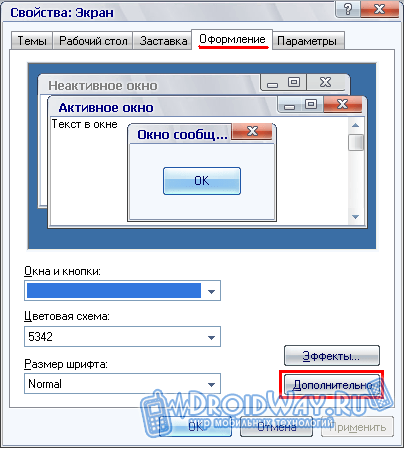
В открывшемся меню можно настроить вид большинства элементов интерфейса. Выбираем нужный нам параметр в выпадающем перечне.
Для изменения размеров иконок выбираем пункт «Значок». В появившемся меню указываем нужный нам размер. Аналогично настраиваем шрифт, выбрав одноименную строку в выпадающем перечне.
Увеличиваем размер шрифта на более новых версий Windows (8/8.1/10)
В более современных версиях ОС процесс настройки отображения элементов интерфейса был существенно упрощен и переработан. Инструкция будет рассмотрена на примере Windows 7. Для более свежих версий (8 и 10) порядок действий остается таким же.
Первый шаг. Кликаем по любому свободному пространству рабочего стола правой кнопкой нашей мышки.
Второй шаг. Выбираем категорию «Вид». Здесь можно установить размер иконок, а также настроить порядок сортировки и выравнивания ярлыков.
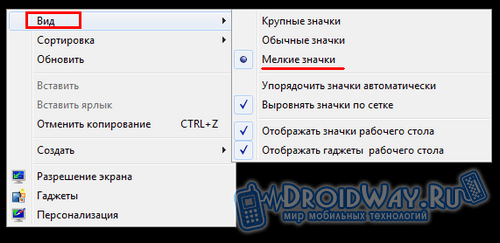
Для изменения отображения прочих элементов интерфейса заходим в раздел «Персонализация».
Чтобы изменить размеры иконок, жмем Экран.
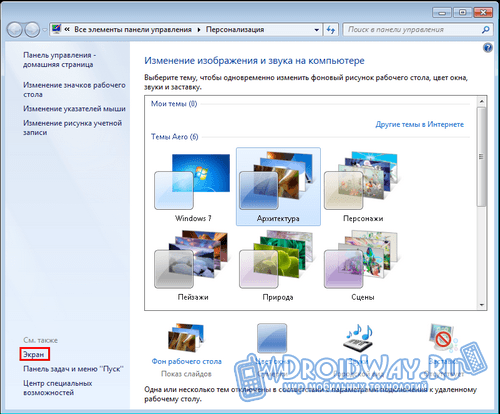
В открывшемся меню мы можем увеличить масштаб текстовой информации и элементов интерфейса до 125% и 150%.
Также нам доступна возможность изменения значков, отображающихся в панели задач. Для этого просто жмем по панели задач правой клавишей нашей мыши и переходим в «Свойства». В появившемся меню активируем «Использовать мелкие значки».
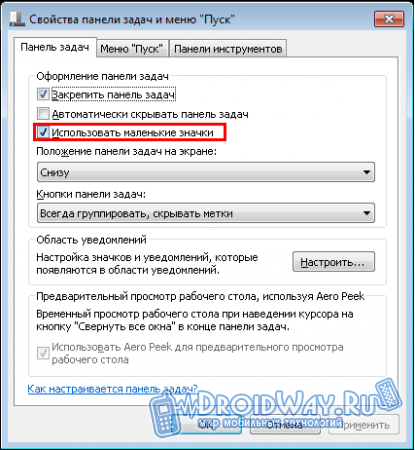
Теперь вам известен порядок увеличения шрифтов и размеров иконок на компьютере. Следуйте руководству, и у вас все обязательно получится.
